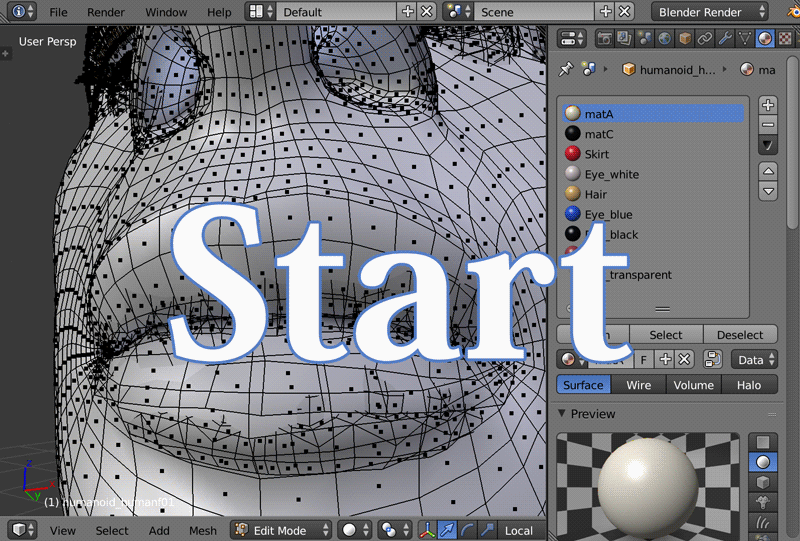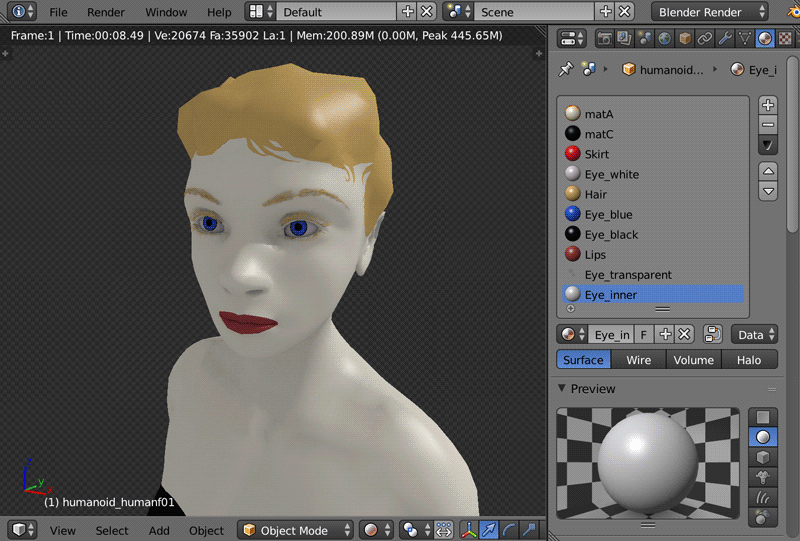いつもなら掲載社火曜日なのですが、変則的にチュートリアルの第14回を掲載します。本家のバージョンアップに追いつかれそうなので。
というか、もう追いつかれているかも知れませんね。このブログも記事の公開日に書いているわけではないので…………。気になる人は本家サイトをご確認くださいね。
さて、唇に入ります。今回は基本的にこれまでの簡単な繰り返ししかありませんので、サクッといきますよ!
最初にGIFを載せましょう。これだけでも分かっちゃいますね。
1.唇をアップにして、GIFのようにぐるりとポリゴンを選択します。alt+エッジのクリックですね。
2.どんどん選択します。追加選択の際はShiftを押しておくのを忘れずに。
3.最も内側はちょっと見えづらいので、更にズンとアップにします。アップにするとポリゴンの表示が消えてしまいますか? そういう場合はニアクリップの値を調整しましょう。ここへ戻ると方法が載っていますよ。
4.では、マテリアルリスト上で新しいマテリアルを作成(+ボタン)し、「Lips」と名前をつけます。ディフューズカラーをお好きな色に設定したら、唇のポリゴンにアサインします。
5.唇のあたりが全て赤くなったと思いきや、アップにしてぐるぐる見てみると、白い部分が残っています。何となくだらしのない印象になってしまうので、ここも唇の色にします。
ぐいっとアップにして、丁寧にポリゴンを選択し、Lipsマテリアルをアサインします。
6.では、レンダリングしてみましょう。イメージ通りになりましたか?
あとは好みで、唇にツヤっと反射を入れてみてもいいですね。
ちょっと落ち着いた感じになりましたでしょうか…………。
さて、色付けは今回でおしまい。次回は、Manuel Lab1.2の機能に迫ってみましょうか。
では!